怎么压缩图片200K以下?推荐六个快速且有效的压缩方法
怎么压缩图片200K以下?在现代化的工作环境中,处理图片文件是许多行业和职位不可或缺的一部分。因为随着分辨率和像素密度的提升,图片文件的大小也随之增加,这给文件存储和传输带来了挑战。所以,为了帮助您有效地解决问题,在本期的内容当中,小编就来推荐六个快速且有效的压缩方法,一起来看下吧。

一、调整图片尺寸
首先,针对文件大小调整图片尺寸颇为关键。通常来讲,图片文件与尺寸呈现正相关性。降低图片宽高数值,譬如从2000像素降低至1000像素,文件大小将迅速减半。谨记运用图像处理软件如Photoshop或开放源码的GIMP进行调整,选用“图像”中的“图像大小”功能对画布大小予以修改,并确保保留原图的长宽比以避免画面失真。另外,如果您不想在电脑上安装第三方程序,可以直接使用一些在线网页来完成。
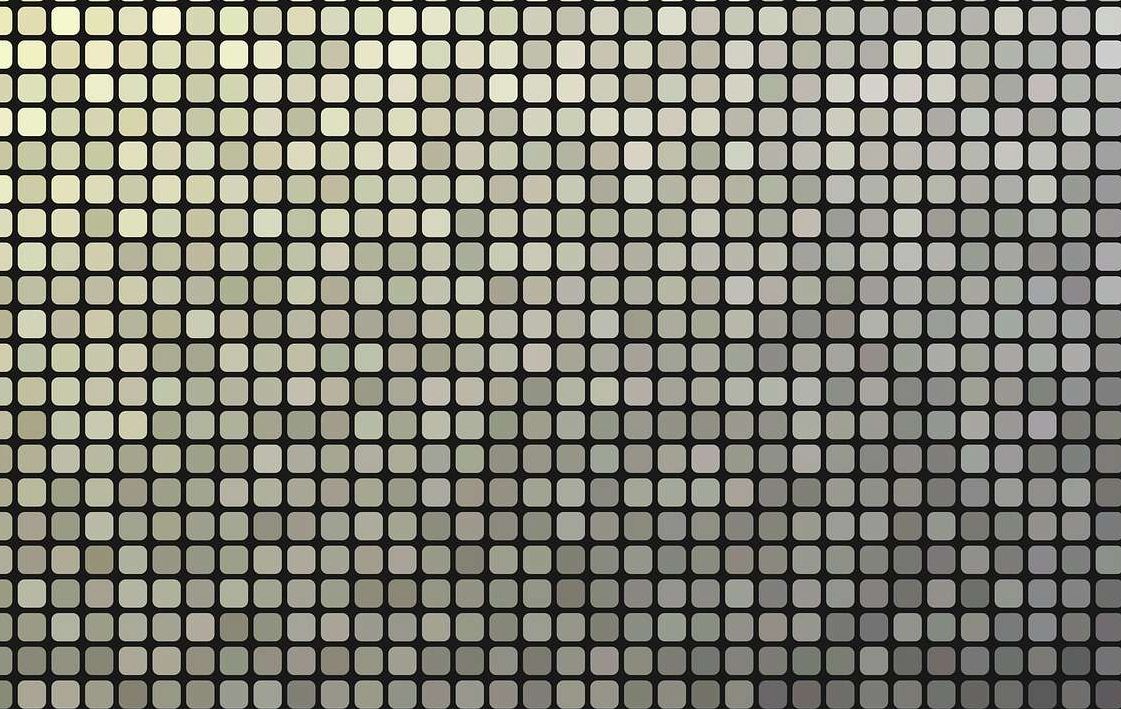
二、改变具体格式
其次,实际上各类图像格式对文件尺寸有显著差异。相较于PNG,JPEG格式的图像能有效缩减文件体积。因此,建议您考虑将图档格式由PNG转为JPEG,以实现更小的文件大小。操作简便易行,仅需将图片在图像处理软件内另存为JPEG格式,随后适度调整质量设定即可。一般而言,选用70%-80%的质量可有效保持图片质量而不会过度压缩,文件大小亦得以明显减小。
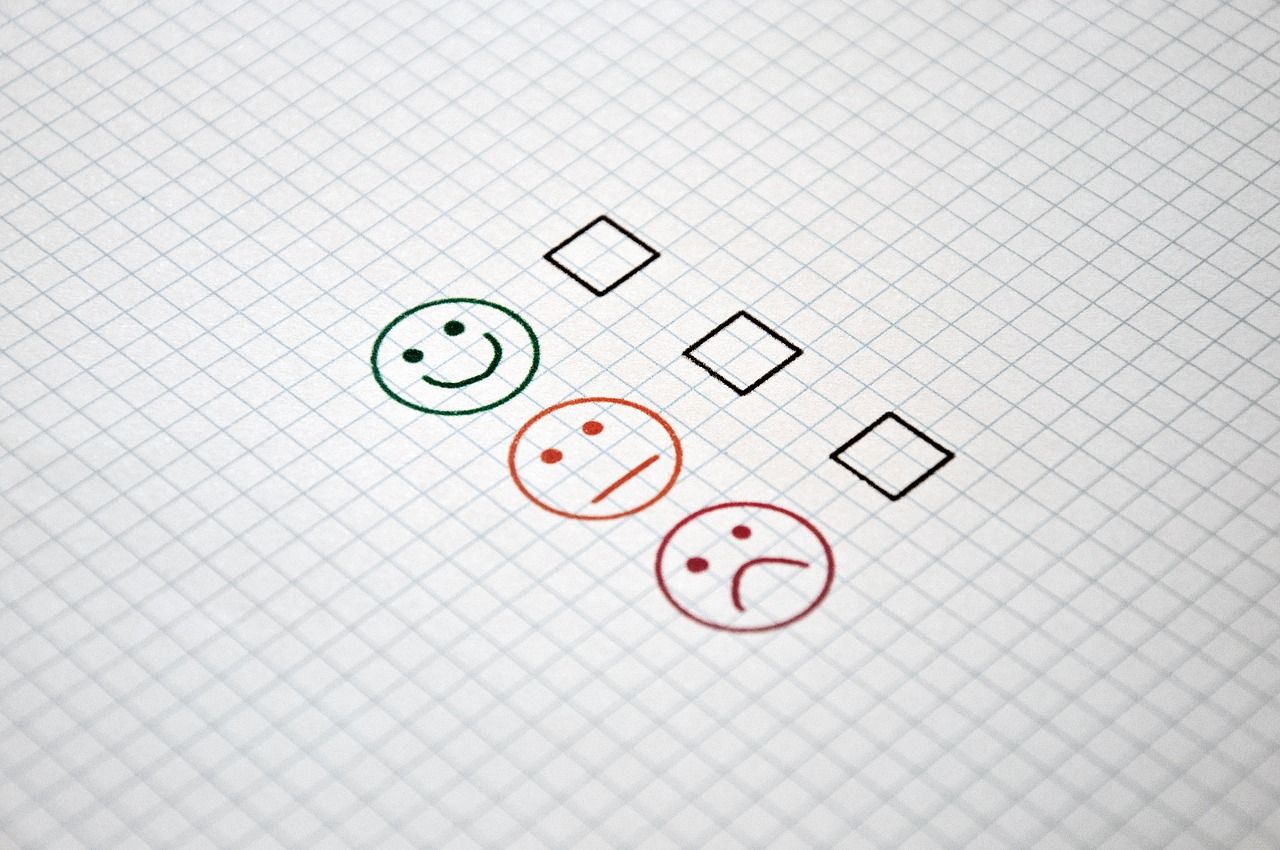
三、使用在线网页
当前市场涌现出众多在线图片压缩服务,例如使用“i压缩”或者“iyasuo”等在线平台,其具有卓越的智能压缩技术,可在保证图片质量的同时实现显著的压缩效果。用户仅需将需要处理的图片上传至相应平台,即可轻松压缩至200KB以内,操作简便高效。利用这套设备,您无需下载额外软件,便可便捷地在浏览器内进行图片处理。仅需上传图片、稍作等待,便可获取压缩完成后的新图,全过程尽显简便精炼之美。
具体压缩操作:
步骤1、可以直接在电脑上使用默认浏览器,打开“i压缩”这个网页平台。如果说您是第一次使用的话,也可以直接在浏览器当中搜索相应的关键词。首先,需要在首界面里找到具体的功能,也就是选择“图片压缩”选项,最好是具体的相关的图片格式。另外,您也可以选择图片压缩选项下的“压缩至指定大小”的选项。
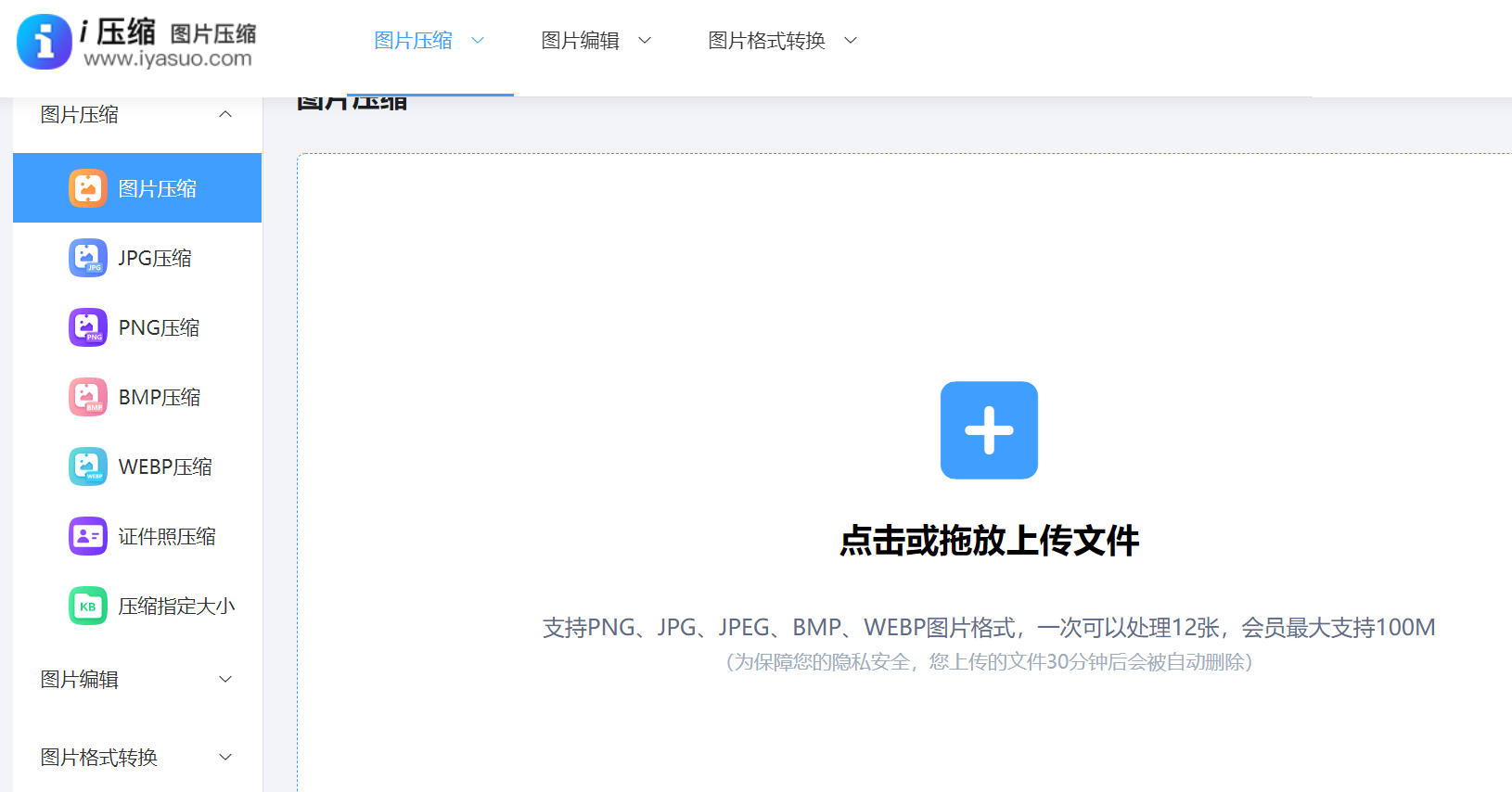
步骤2、将需要压缩的图片添加到网页当中,这里可以选择手动拖拽,当然这得建立在需要转换图片较少的前提下。图片全部添加好之后,再勾选一下是“质量优先”或者“大小优先”的选项,以及输入“200K”具体的值,并点击“压缩”之后等待片刻,即可将所需的内容下载保存到合适的位置了。
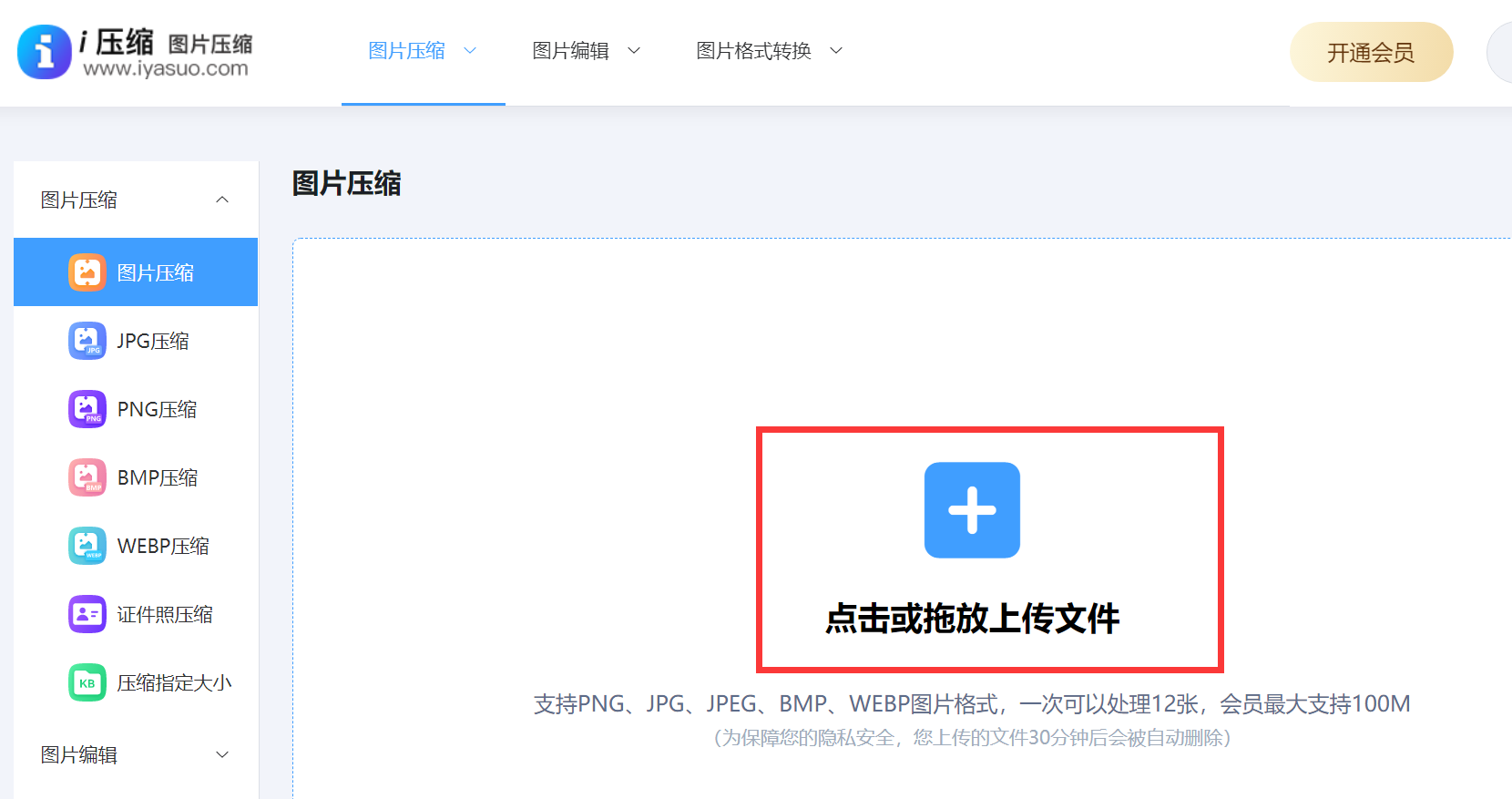
四、减少图片质量
此外,图片保存的过程中,适当调整质量参数亦为有效压缩方式。多数图像处理软件均设有“质量”或“压缩”选项,适度调低此值可缩小图片体积。在PHOTOSHOP操作过程中选择JPEG格式存储,可通过调节图片质量滑块适当下调,密切关注文件大小变化,此时将立即迎来其大幅度缩减,而视觉效果却无明显下滑现象。
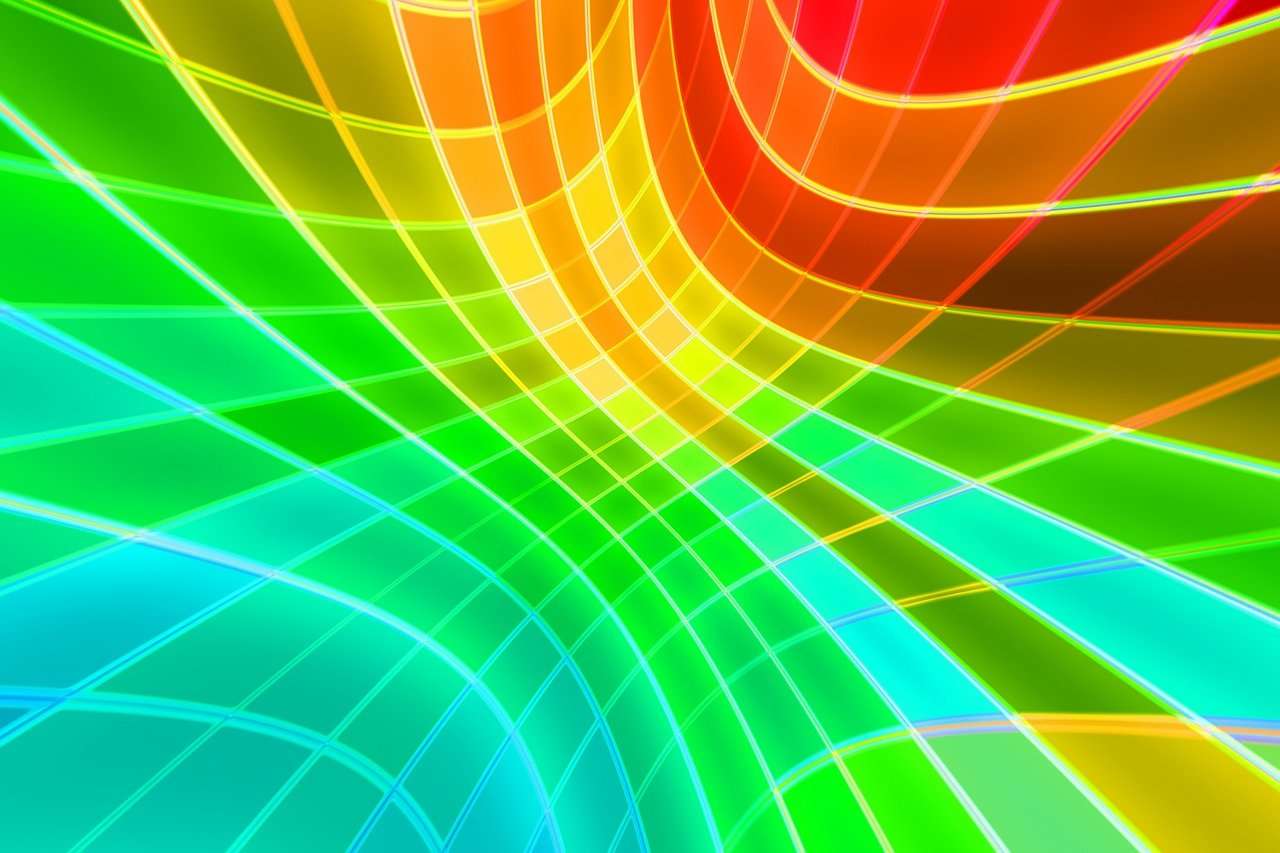
五、删除多余元数据
当然了,许多图像包含有大量元数据,例如:摄影日期、地点和照相器材等。尽管这些数据富有吸引力,却占据着相当大的存储空间。然而,通过从图像中移除此类元数据,可显著降低图片的文件体积并提高其传输速度与存储效率。借助类似于ExifTool这类软件,您可轻松移除图片中的元数据。或在保存图像时启用“去除元数据”功能,从而达到减小文件体积并确保个人隐私安全的双重效果。

六、选择其它工具
除了上面分享的五个方法以外,如需批量处理图片或精确掌控压缩过程,采用专门的图片压缩工具(如Adobe Photoshop Lightroom)将是理想之选。此款软件具备出色的批量处理及压缩功能。在此类软件上,您可设定压缩比率以选择性压缩图像特定区域,亦可实时预览压缩效果,确保图像品质在您所期望的范围之内。

对于压缩图片到200K以下的六个方法,小编就为大家分享到这里了,相信您在看完之后所遇到的问题都能够被轻松地解决。最后总结一下:提升图片压缩能力并非难事,仅需掌握若干简单技巧便能轻松实现。另外,如果说您对于压缩图片到合适大小,也欢迎您能够在评论区与我们交流讨论下。温馨提示:如果您在使用i压缩在线网页的时候遇到问题,请及时与我们联系,祝您压缩图片到200K以下操作成功。















